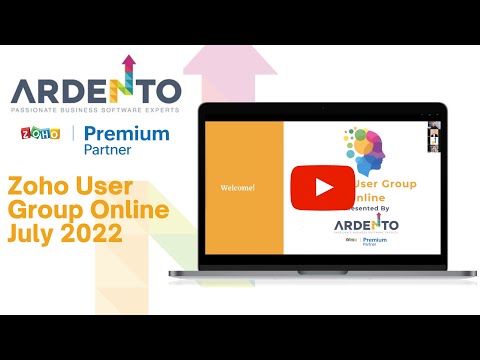Boxee е безплатна HTPC приложение за кръстосани платформи, която играе медия на местно ниво и чрез интернет. Днес ще разгледаме как да управлявате местната колекция от филми в Boxee.
Забележка: Използваме най-новата версия на Boxee, която работи на Windows 7. Вашият опит на по-ранна версия или на Mac или Linux може да варира леко. Ако използвате по-ранна версия на Boxee, препоръчваме ви да актуализирате текущата версия (0.9.21.11487). Най-новата актуализация съдържа значителни подобрения в идентификацията на файлове и носители.

Наименуване на филмовите файлове
Правилното именуване на файлове е важно за Boxee, за да идентифицират правилно вашите филмови файлове. Преди да започнете, може да искате да отделите известно време, за да наименувате файловете си правилно. Boxee поддържа следните конвенции за именуване:
- Лорънс от Арабия.avi
- Lawrence.of.Arabia.avi
- Лорънс Арабия (1962).avi
- Lawrence.of.Arabia (1962).avi
За многочасови филми можете да използвате.part или.cd, за да идентифицирате първата и втората част на филма.
- Gettysburg.part1.avi
- Gettysburg.part2.avi
Ако не сте сигурни за правилното заглавие на филма, проверете в IMDB.com.
Поддържани типове файлове
Boxee поддържа следните типове видеофайлове и кодеци:
- AVI, MPEG, WMV, ASF, FLV, MKV, MOV, MP4, M4A, AAC, NUT, OGG, OGM, RealMedia RAM / RM / RV / RA / RMVB, 3GP, VIVO,, FLC и DVR-MS (бета подкрепа)
- CD, DVD, VCD / SVCD
- MPEG-1, MPEG-2, MPEG-4 (SP и ASP, включително DivX, XviD, 3ivx, DV, H.263), MPEG-4 AVC (известен още като H.264), HuffYUV, Indeo, MJPEG, RealVideo, QuickTime, Соренсън, WMV, Cinepak
Добавяне на филмови файлове към
Boxee автоматично ще сканира вашите медийни папки по подразбиране и ще добави всички филмови файлове в My Movies. Boxee ще се опита да идентифицира медиите и да провери източниците в мрежата, за да получи данни като корица и други метаданни.
Можете да добавяте колкото се може повече източници към Boxee, колкото ви харесва, от вашия локален твърд диск, външни твърди дискове или от вашата мрежа. Трябва да сте сигурни, че имате достъп до споделени папки в мрежовия компютър, който хоства носителя, който искате да споделите.
Можете да преглеждате други папки, които да сканирате, като изберете Сканиране на медийни папки.



и след това изберете "Добавяне на източници".














Определяне на неправилно идентифицирани файлове
Ако откриете, че филмът е бил идентифициран неправилно, можете да го коригирате ръчно. Изберете филма.



Филтриране на филмите ви
Можете да филтрирате колекцията си на филми по жанр или според това дали са маркирани като гледани или непроменени. Когато приключите с гледането на филм, Boxee ще го маркира като гледан.

Можете също така ръчно да маркирате заглавие като гледано.


Възпроизвеждане на филма ви
Когато сте готови да започнете да гледате филм, просто изберете заглавието си.



звена
Изтегляне на Boxee
IMDB.com